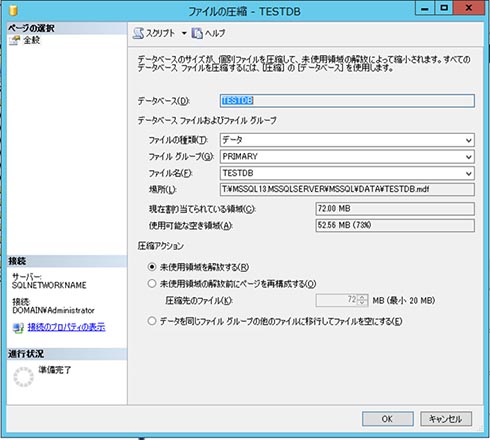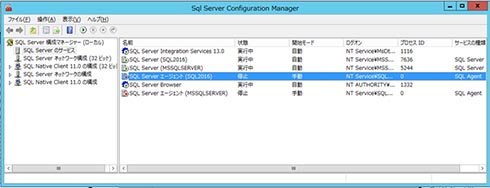トランザクションログの拡張でエラーが発生する(ファイル管理トラブル):SQL Serverトラブルシューティング(25)(2/2 ページ)
本連載は、「Microsoft SQL Server」で発生するトラブルを「どんな方法で」「どのように」解決していくか、正しい対処のためのノウハウを紹介します。今回は「トランザクションログ関連トラブルの対処方法」を解説します。
解決方法
今回のトラブルでは、ひとまずの緊急対処として「トランザクションログのバックアップ」を行います。この作業によって、トランザクションログ内の再利用可能領域を確保できるようになるので、トランザクションログに書き込みができない=そもそも、サービスを継続できないという最悪の状況は脱せます。
その後、当初設計したサイズよりも肥大化してしまったトランザクションログファイルを縮小します。トランザクションログのバックアップを行っただけでは、ログファイル自体は小さくならないので注意しましょう。
ここでは、「SQL Server Management Studio(SSMS)」を使って圧縮処理を行います。ファイルの圧縮は、SSMSから対象のデータベースを選択し、右クリックメニューから「タスク」→「圧縮」→「ファイル」でツールを起動できます(図18-2)。
圧縮アクションから「未使用領域を開放する」、あるいは「未使用領域の開放前にページを再構成する」から、圧縮先のファイルサイズの値を初期設計時の値に指定します。
続いて、根本的な対策を行います。今回はバックアップが何らかの理由で失敗していたようですが、エラーログだけではそれが何かは分かりませんでした。ただし、バックアップジョブが正しく動作していなかったことに原因がありそうです。それを調査します。
バックアップジョブの設定は、バックアップを含む運用設計を行った際にどのようにジョブ設計を行ったかによりますが、今回は、「SQL Serverエージェント」をジョブ制御に用いている一般的なシーンを例にします。SQL Server構成マネージャーから、ジョブの実行に失敗した原因を調べられます(図18-3)。
図18-3の「状態」列を見ると、SQL Serverエージェントが「停止」していました。やはり、このSQL Serverエージェントが正しく実行されていなかったのが原因でした。「SQL Serverエージェント」の名前の上で右クリックメニューを開き、「開始」を選択します。SQL Serverエージェントの状態が「停止」から「実行中」のステータスになれば、作業は完了です。
「トランザクションログの拡張に失敗した」の場合の解決手順
- SQL Serverに接続し、トランザクションログのバックアップを取得する
- トランザクションログを圧縮し、当初想定していたサイズに設定。ディスクの空き領域をあらためて確保する
- ログが肥大した原因となった、トランザクションログのバックアップの定常的な実行状況を確認する
- バックアップを阻害する原因を排除し、正常な運用を行う
筆者紹介
内ヶ島 暢之(うちがしま のぶゆき)
ユニアデックス株式会社所属。Microsoft MVP Data Platform(2011〜 )。OracleやSQL Serverなど商用データベースの重大障害や大型案件の設計構築、プリセールス、社内外の教育、新技術評価を行っていた。2016年4月よりIoTビジネス開発の担当となり、新しい仕事に奮闘中。ストレッチをして柔らかい身体を手に入れるのが当面の目標。
椎名 武史(しいな たけし)
ユニアデックス株式会社所属。入社以来 SQL Serverの評価/設計/構築/教育などに携わりながらも、主にサポート業務に従事。SQL Serverのトラブル対応で社長賞の表彰を受けた経験も持つ。休日は学生時代の仲間と市民駅伝に参加し、銭湯で汗を流してから飲み会へと流れる。
Copyright © ITmedia, Inc. All Rights Reserved.
関連記事
 「SQL Server 2016」に搭載される新たなセキュリティ対策を追う
「SQL Server 2016」に搭載される新たなセキュリティ対策を追う
パブリックプレビューが公開されているマイクロソフトのRDB次期版「SQL Server 2016」。特徴の1つとするセキュリティ対策機能のポイントと目指すところをキーパーソンに聞いた。 そもそも、リレーショナルデータベースとは何か?
そもそも、リレーショナルデータベースとは何か?
データベースを基礎から勉強し理解を深めていくことは簡単なことではありません。本連載では、データベースに対するハードルを少しでも低くするために、初心者の方に必要なデータベースの基本から、障害対策やチューニングといった実践に即した内容までを幅広く解説していきます。今回は、データベースの役割と、それを管理するソフトウェアであるDBMSの基本機能について解説します。【更新】 データの登録を行うINSERT文
データの登録を行うINSERT文
 複数の条件を指定してSELECT文を実行する
複数の条件を指定してSELECT文を実行する
前回は、SELECT文の初歩の初歩を解説しました。今回は、複数の条件を指定して、目的のデータを取り出す方法を解説します(編集部) Oracle運用の基本「ログ」を理解しよう
Oracle運用の基本「ログ」を理解しよう
本連載では、Oracle Database運用の鍵となるトラブル対処法について紹介していきます。第1回、第2回では情報収集の要となるログについて見ていきます。ログの出力情報は10gと11gとでは大きく異なる点がありますので、それぞれについても確認しておきましょう。